So aktivieren Sie das Seitenladen auf dem Kindle Fire

Tippen Sie auf den Einstellungsbereich oben rechts in der Benachrichtigungsleiste des Kindle Fire. Tippen Sie anschließend im Dropdown-Menü auf die Schaltfläche (+) Mehr.
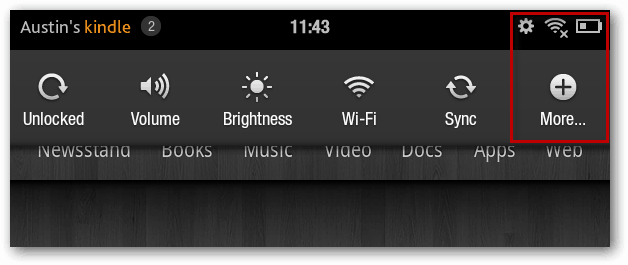
Tippen Sie im Menü Einstellungen auf die Kategorie Gerät.
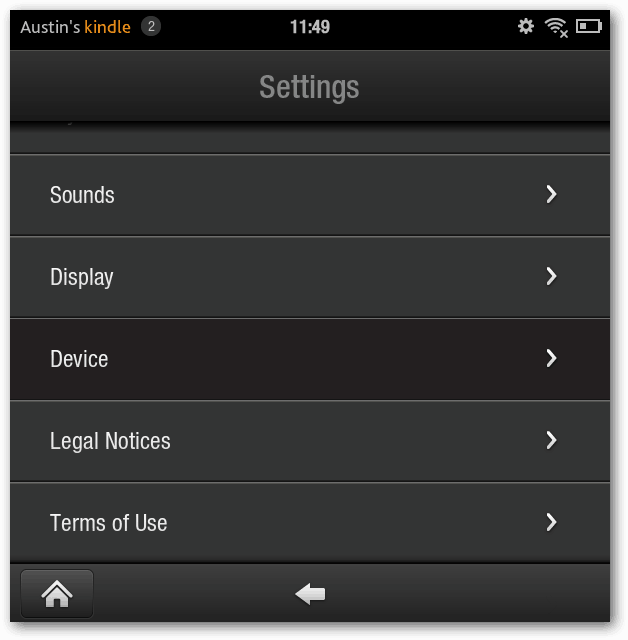
Scrollen Sie auf dem Bildschirm nach unten, und suchen Sie nach "Installation von Anwendungen aus unbekannten Quellen zulassen". Tippen Sie auf die Schaltfläche EIN.
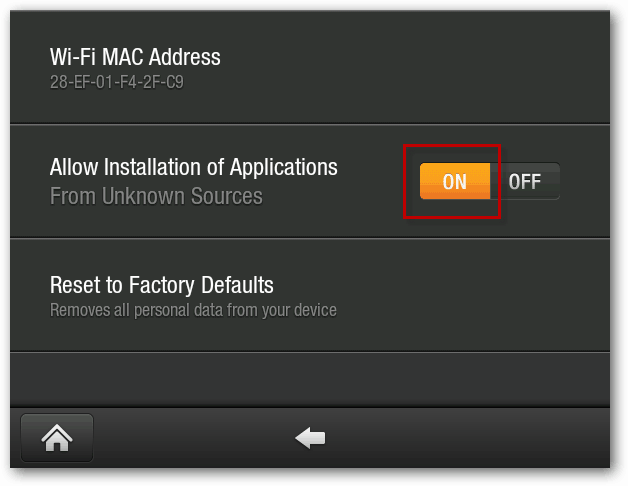
Getan. Das Seitenladen ist jetzt aktiviert. Jetzt können Sie jede Android-App auf Ihrem Kindle Fire installieren. Sie benötigen außerdem den Datei-Explorer, um die Apk-Dateien zu öffnen.










Hinterlasse einen Kommentar